| 우분투 설치(1) - 버츄얼박스에서 우분투 16.04.LTS 서버 설치 이 포스팅은 버츄얼박스 4.2.8 버젼으로 설치한 것입니다. 이전 포스팅에서 버츄얼박스에 리눅스를 설치할 설정까지 마친 상태입니다. 현실적인 컴퓨터와 견주어 본다면 CD-ROM 에 우분투 설치 CD를 장착해 둔 상태로 보시면 됩니다.  .버츄얼 박스의 상단메뉴에서 [시작]을 클릭합니다. .컴퓨터의 전원을 ON하는 것과 같습니다. 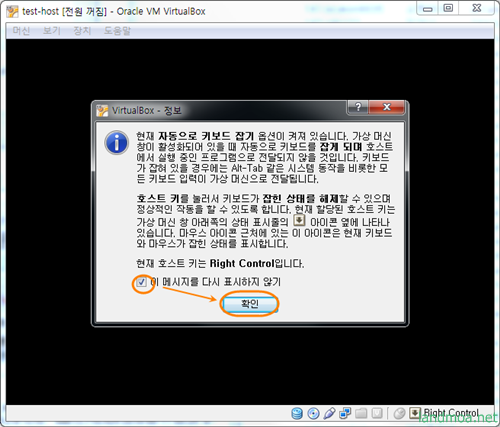 .키보드에 관한 메시지 입니다. .[확인] 버턴을 클릭합니다.  .역시 같은 부분입니다. .[이 메시지 다시 표시하지 않기]에 체크한 다음 .[확인] 버턴을 클릭합니다. 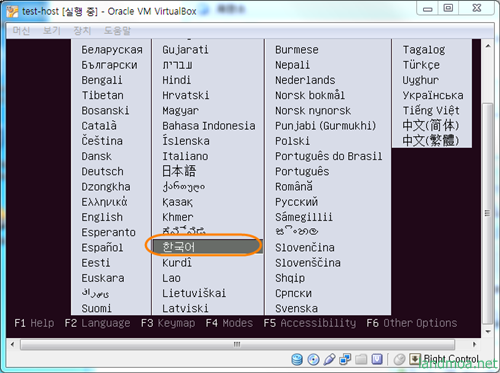 .설치관련 안내에 대한 언어 선택입니다. .[한국어]를 선택하고 엔터키를 칩니다. .참고로 지금부터는 마우스보다 가급적 키보드를 이용하는 것이 편할 수 있습니다. 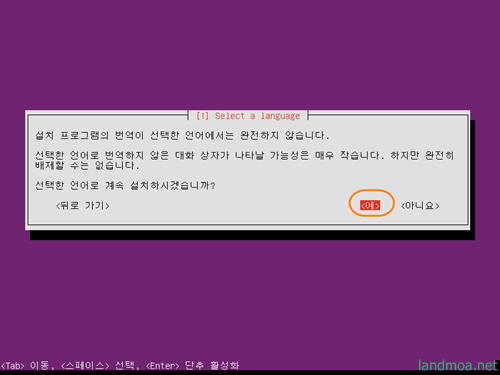 .[예]를 선택한 채로 엔터키를 누릅니다.  .선택된 [대한민국]에 커스를 두고, 엔터키를 누릅니다.  .[아니오]에 커스를 두고 엔터키를 누릅니다. 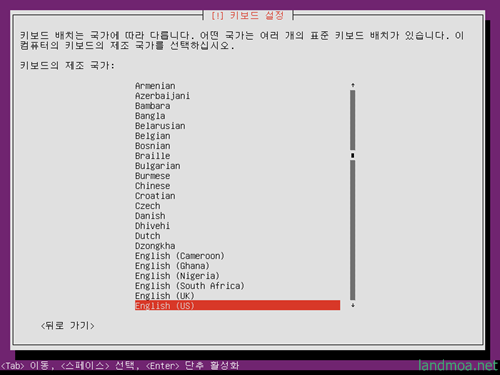 .선택된 English(U.S)에 커스를 두고 엔터키를 누릅니다. 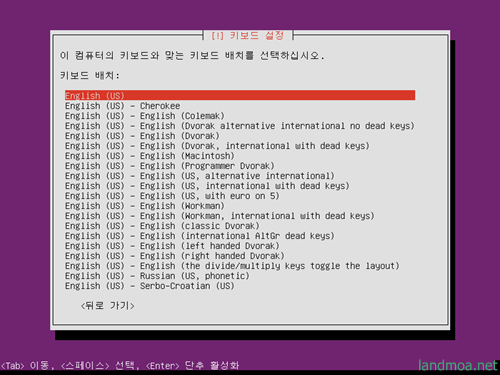 .선택된 English(U.S)에 커스를 두고 엔터키를 누릅니다.  .자신이 원하는 호스트 이름을 정합니다. .여기서는 [test-host]로 정하고 [계속]으로 커스를 옮겨 엔터키를 누릅니다. 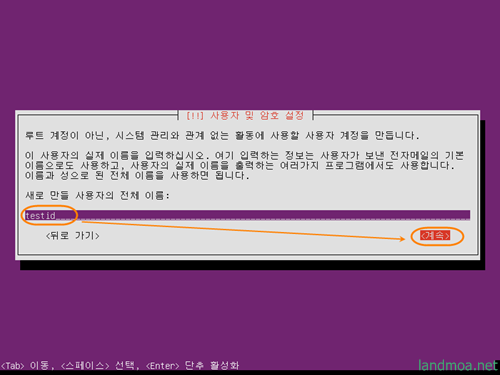 .서버를 관리할 사용자 아이디를 정합니다. .여기서는 [testid]로 정하고 [계속]으로 커스를 옮겨 엔터키를 누릅니다. 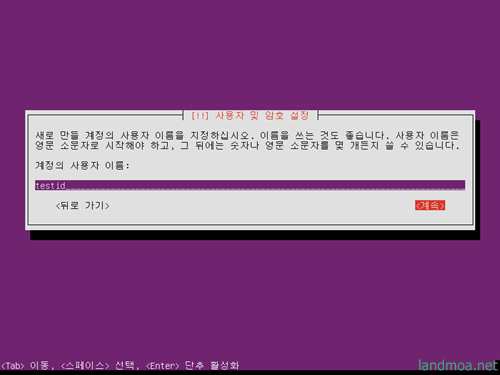 .같은 화면입니다.  .패스워드를 기재합니다. .[계속]으로 커스를 옮겨 엔터키를 누릅니다. 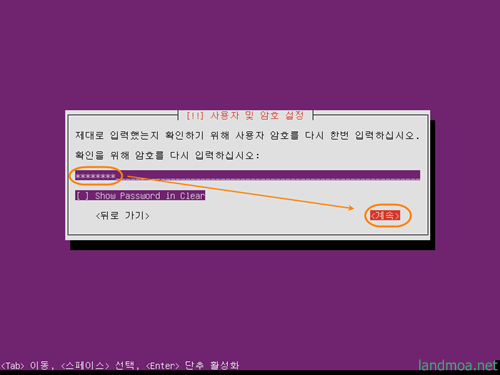 .패스워드 확인입니다, .[계속]으로 커스를 옮겨 엔터키를 누릅니다. 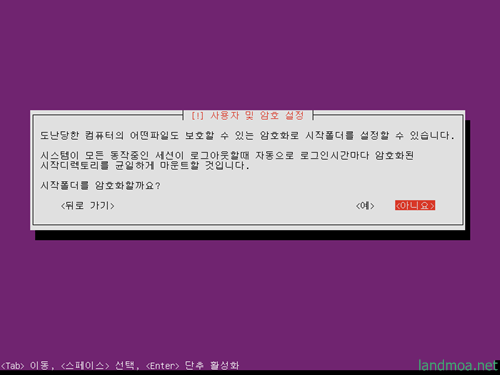 .암호화를 정확히 이해하지 못하고 사용하면 곤란한 경우도 생깁니다. [아니오]를 선택하고 엔터키를 누릅니다.  .시스템 시간 설정입니다. .[예]에 커스를 두고 엔터키를 누릅니다. .화면이 너무 길어져 나머지 부분은 이어지는 포스팅에서 작성키로 합니다. |
'컴퓨터 > 리눅스' 카테고리의 다른 글
| sudo -서버의 root 관리자 권한 얻기 (0) | 2018.06.13 |
|---|---|
| 우분투 설치(2) - 버츄얼박스에서 우분투 16.04.LTS 서버 설치 (0) | 2018.06.12 |
| virtualBox 애러 - 버츄얼박스에서 우분투 16.04.LTS 서버 설치 - 애러발생 (0) | 2018.06.12 |
| 버츄얼박스 설정 - 리눅스(ubuntu) 설치를 위한 가상 컴퓨터 설정 (0) | 2018.06.11 |
| 우분투 다운로드 - 리눅스 설치를 위한 우분투 16.04 다운로드 (0) | 2018.06.11 |

